Deci, ne-am familiarizat cu principalele caracteristici ale programului Microsoft Visio. Acum, să vorbim despre punctul de plecare cu orice diagramă sau ilustrație - despre crearea unui nou document. În plus, în această secțiune vom învăța cum să salvați documentele finalizate pe hard disk și să deschideți fișiere create anterior.
În Fig. 2.1 Fereastra programului Microsoft Visio este afișată imediat după lansare. Designul acestei ferestre și localizarea elementelor sale sunt foarte asemănătoare cu alte programe Microsoft Office. De asemenea, munca acestor programe are multe în comun, deci dacă aveți cel puțin puțină experiență în Word sau Excel, stăpânirea Visio va fi o sarcină foarte simplă pentru dvs. În partea de sus a ferestrei sunt bare de instrumente, butoane și alte elemente care accelerează semnificativ accesul la funcțiile programului. Cu ei vom fi familiarizați după cum este necesar, dar pentru moment vom acorda atenție părții centrale a ferestrei. Acolo puteți vedea un mesaj mare de săgeată, îndreptându-se către lista, situată în partea stângă a ferestrei.
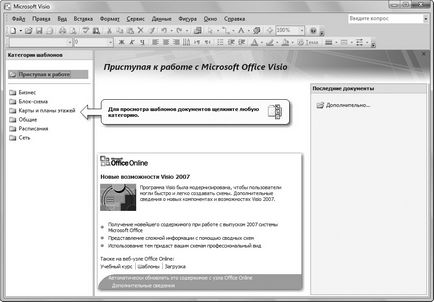
Fig. 2.1. Fereastra Microsoft Visio imediat după pornirea programului
Această listă prezintă principalele tipuri de șabloane sau varietăți de diagrame cu care poate lucra Visio. Faceți clic pe unul dintre elementele listă cu butonul stâng al mouse-ului, apoi rafinați-vă alegerea făcând clic pe unul dintre exemplele de diagrame situate în partea centrală a ferestrei (Figura 2.2).
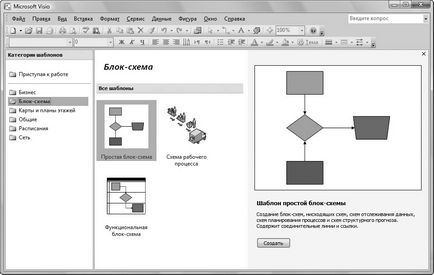
Fig. 2.2. Alegerea tipului potrivit de diagramă
În funcție de tipul de diagramă pe care îl alegeți, Visio va pregăti pentru utilizare unul sau alt set de blocuri de bază - "cărămizi" pentru a construi o schemă, desen sau hartă:
- Afaceri - acest grup include diagrame utilizate pentru a descrie procesele de afaceri și tehnologice, precum și diagramele organizaționale ale companiilor și întreprinderilor;
- Diagrama bloc - aici găsiți cele mai simple și populare tipuri de diagrame, de exemplu, diagrama bloc clasică a algoritmului de funcționare a programului;
- Hărți și planuri de pavilion - acest grup prezintă seturi specifice de blocuri care vă permit să pregătiți rapid un plan de clădire frumos și colorat sau o hartă de trecere;
- Generalități - acest grup conține mai multe tipuri de scheme care diferă de variantele de bază cu un design grafic mai eficient;
- Program - aici sunt diagrame concepute pentru a arăta progresul proceselor de afaceri și de producție. Puteți să pregătiți rapid o diagramă Gantt sau să obțineți o grilă de calendar bine creată în doar câteva clicuri de mouse;
- Rețea - selectând acest tip de diagrame, puteți proiecta rapid și frumos o schemă de interacțiune a computerelor în rețea și a altor echipamente electronice.
Seturile de elemente folosite în "asamblarea" diagramelor nu sunt fixate rigid. După ce ați câștigat o anumită experiență în program, veți învăța cum să vă combinați seturile de blocuri. De exemplu, fără efort, este posibil să se completeze diagrama bloc obișnuită cu imagini dintr-un set de blocuri pentru afișarea rețelelor de calculatoare. După alegerea tipului cel mai potrivit, faceți clic pe butonul Nou situat în partea dreaptă a ferestrei, sub imaginea aproximativă a diagramei (a se vedea Figura 2.2). În exemplul nostru, vom începe cu pregătirea unei scheme simple.
Pentru a crea o nouă diagramă de un anumit tip, puteți să faceți dublu clic pe pictograma sa cu butonul stâng al mouse-ului.
Creați rapid un document nou
Dacă sunteți bun la ilustrarea tipului de care aveți nevoie în prezent, utilizați butonul Nou pentru a crea un document nou. situat în colțul din stânga sus al ferestrei. Făcând clic pe săgeata mică de lângă acest buton, puteți selecta rapid șablonul de care aveți nevoie (a se vedea figura 2.3).

Fig. 2.3. Utilizând meniul Creare buton, puteți selecta rapid tipul de diagramă corespunzător